3Dconnexion SpaceNavigator
Mai tesztalanyaink alapötlete az űrkutatásból származik. 1993-ban a Columbia űrsikló fedélzetén működtettek először robotkart a világűrben. Térbeli mozgatásához nagyon precíz pozicionáló eszközre volt szükség. Ez a technológia később beszivárgott a tervezők világába, ahol szintén fontos kérdés a 3D-ben való mozgás, irányítás. 2006 végén már az átlagfelhasználók számára is készült egy redukált modell.

A különleges eszközöket a Logitech egyik leányvállalata a 3Dconnexion fejleszti és gyártja. Ma két termékükkel, az egyszerűbb, elsősorban otthoni felhasználásra szánt SpaceNavigatorral és a komolyabb SpaceExplorerrel ismerkedünk meg, melyekben ugyanaz a hat szabadsági fokú irányítószerv van, csak formában és a mellékelt gombok számában különböznek.
Már kicsomagolás közben feltűnt, hogy a SpaceNavigator rettenetesen nehéz, tömege közelíti a fél kilogrammot. Mély benyomást tett ránk míves kidolgozása. A gyönyörű és vaskos fémtalpon tökéletesen illeszkedő fényes műanyag gyűrű futott körbe a gyártó emblémájával és nevével. Tetején nagy, igényes, gumírozott gombszerű valamit találtunk csillogó felső betéttel. A számítógéphez USB porton keresztül csatlakozik. Mindkét oldalán, a fém alsórész fölött van egy-egy programozható gombja. Működés közben sejtelmes (kikapcsolható) kék fény öleli körbe a irányítószerv tövét.
Aljára csúszásgátló gumigyűrűt tettek, hogy stabilan álljon.
Hogyan kell használni? Elsősorban nem egér helyett, hanem bal kézbe fogva, a megszokott mutatóeszköz mellett, azt kiegészítve. Ujjainkkal irányíthatjuk, így nagyon precízen dolgozhatunk vele. Kezünk nem fog elfáradni, mert csuklóból az asztalon támaszkodhat.
A háromdimenziós tér mind a hat szabadsági fokán mozognak a 3Dconnexion eszközei. Tologathatjuk őket előre-hátra, jobbra-balra és emelhetjük, illetve süllyeszthetjük, ezzel meg is van a három térbeli tengely. A hozzájuk tartozó forgatásokat a nagy gomb tekerésével, előre-hátra, illetve jobbra-balra döntésével kapjuk meg.
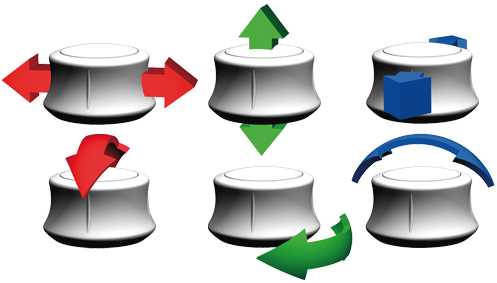
Leírva talán bonyolultan hangzik ez, de a valóságban csöppet sem az. Érdemes megnézni az alábbi videót, mely szemlélteti az alapokat.
3Dconnexion 3D egér működése
Mindez szép és jó, de hogyan csinálják? A pozicionáló eszköz lelke néhány fényforrás és érzékelő. Ezeket két szinten helyezték el hármasával. Az egyiken függőleges, a másikon vízszintes réseken keresztül kukucskálnak a lámpákra a szenzorok, így együttesen ki tudják következtetni, merre, hogyan mozgott a kupak. Az eljárásban az a nagyszerű, hogy nem kapcsolódik a mechanikus részhez, így nem kell kalibrálni. A szokásos, potméteres joystickek elcsúszása, beégése sem veszélyeztet. Az alábbi videón a belsőről kapunk egy kis ízelítőt.
3Dconnexion 3D egér belső felépítése
3Dconnexion SpaceExplorer
Kipróbáltuk a SpaceNavigator nagyobb testvérét, a SpaceExplorert is. Ugyanaz a hat szabadsági fokos tekerő az alapja, de körberakták seregnyi gombbal és egy csuklótámasszal. Tömege emiatt majdnem 600 grammra emelkedett. A gomboknak köszönhetően szinte egyáltalán nem kell majd elengedni a navigáló eszközt, még gyorsabban lehet dolgozni vele. A fő egységtől balra három módosító gombot (Shift, Ctrl, Alt), valamint az Esc-et találjuk. Kicsivel följebb van két szabadon állítható billentyű.
Jobbra felül az eszköz érzékenységét módosító +/– van, alattuk pedig nézetváltó (felső, jobb, bal, elülső) és köztük 2D-be kapcsoló ötös csoportot alakítottak ki. A csuklótámasz előtti két billentyű az eszköz vezérlőpaneljét hívja elő, vagy a képhez igazítja az éppen szerkesztett objektumot (fit). A felső négy és a jobb oldali öt billentyű funkciója testre szabható, de egyes esetekben a többi is állítható.
Kettős haszna van a támasznak. Magasabbra emeli a csuklót, ezzel hosszú távon kényelmesebbé teszi a munkát. Emellett lefelé is nyomjuk rajta keresztül az eszközt, így hirtelen mozdulatokkal sem fogjuk akaratlanul eltolni vagy felemelni.
A SpaceExplorer alja műanyagból készült, és itt is több gumitalpat találunk. Ugyan kisebb, egyszerűbb és olcsóbb, de fém talapzata miatt a Navigator igényesebbnek tűnik, mint a műanyagházas, sötétkék Explorer.
A nagyobb eszközt is bal kézbe érdemes fogni. A támasznak köszönhetően tényleg kevésbé kell megemelni a tenyeret.
Beállítás
Telepítés közben a meghajtó felajánlotta, hogy nézzük meg a gyártó honlapján, nincs-e újabb verzió. Még elegánsabb lett volna, ha egyből letölti és telepíteni is kezdi a frissebb kiadást. Nagyjából 100 MB felmásolása után a Start menübe egy hosszú listát kaptunk a támogatott szoftverekhez való kiegészítőkből. Ezeket többnyire kézzel kell beüzemelni, néhány állomány átmásolásával. A támogatott alkalmazások listája sokkal hosszabb, és folyamatosan bővül. Windows mellett UNIX, Linux és Mac rendszerekkel is működik. Egyelőre még játékokat nem találtunk a felsorolásban, de a gyártó honlapjáról letölthető az eszközökhöz való fejlesztőkörnyezet.

Szoftvertől függően kétféle beállítási menüvel találkozhatunk. Az egyszerűbbekben vagy ahol nincs beépített 3D mozgatóeszköz-támogatás, a 3Dconnexion saját beállítóját láthatjuk, melynek négy füle van. Az elsőn az eszköz általános érzékenységét és a zoom tengelyét adhatjuk meg. A másodikon az egyes szabadsági fokokat zárhatjuk le, vagy az összes tengelyt invertálhatjuk.
Gombprogramozást találunk a harmadikon. Az Explorernek összesen 15 billentyűje van, melyekre hosszabb makrókat is rátehetünk, a Navigatornak csak kettő. A legutolsó fülön tovább finomíthatjuk az egyes tengelyek mozgását.
Komolyabb 3D-s szoftverekben már beépített vezérlőpanelje van a 3Dconnexion termékeinek, ilyen például a Maya. Az egyszerűbb felületen állíthatjuk a pozicionálás paramétereit és az eszköz érzékenységét, mélyebbre merülve pedig kilenc gombot konfigurálhatunk tetszés szerint.
Próba, értékelés
Fogjuk kézbe a kicsikét! Háromféle alkalmazással próbáltuk ki a 3Dconnexion eszközeit. A kedvező ára miatt otthoni felhasználásra szánt SpaceNavigatorhoz a Google Earth és SketchUp illik, bár ugyanúgy megbirkózik a legkomolyabb tervezőprogramokkal is, mint nagyobb testvére, csak a gombok miatt kell majd néha elengedni. Megnéztük az is, hogyan használhatóak Mayában.
Hihetetlenül egyértelmű volt a pozicionáló irányítása. Google Earthben azonnal repülőgépszimulátoros szinten repkedtünk az épületek között, annak ellenére, hogy az elvileg pontatlanabb bal kezünkkel irányítottuk. Jobb kézben az egérrel utolérhetetlenül hatékonynak bizonyult. 3D modellezésnél először le kellett vetkőzni a beidegződést, hogy a térben mozgáshoz a billentyűzet módosítógombjai felé mozduljon a kezünk. Itt már szokni kellett egy kicsit a dolgokat, és az egyes szabadsági fokok érzékenységének állítása is nagyon jól jött. Mayában vagy hasonlóan összetett szoftvernél nagyszerűen kihasználható a SpaceExplorer sok programozható gombja.
SpaceNavigator – Google SketchUp és Earth
A 3Dconnexion szerint eszközeit használva 50%-kal kevesebb kattintásra van szükség, és 30%-kal gyorsabb lesz a munka. A javulást mi is alá tudjuk támasztani. Szerkesztés közben nem kellett megállni a modell pozicionáláshoz, hanem egyidejűleg mozoghattunk a térben. Animálásnál sokkal precízebb volt a 3D-s egeret tekerni, csavarni, mint a 2D-set tologatni. Érdemes megnézni az alábbi videót, ahol a SpaceNavigator és Explorer nagytestvérét, a SpacePilotot mutatják be Pro/Engineert használva.
SpacePilot – Pro/Engineer
Fogásra az Explorer tűnt kényelmesebbnek, nála egyáltalán nem állt fenn annak a veszélye, hogy mozgatás közben elcsúszna vagy elemelkedne az asztalról. A Navigatort eleinte sikerült párszor felkapni, eltolni, és az Explorer után kényelmetlenebbnek is tűnt. Mihelyst rátaláltunk a megfelelő fogásra és finomhangoltuk a tengelyeket, megszűntek ezek a gondok. Néhányszor jól jött volna még pár gomb az oldalára. Kezdetben a SpaceExplorer gombjaival is volt némi gondunk, mert a bal oldali módosítókat kitakarta a kezünk, de idővel megszoktuk elhelyezkedésüket. Zavaró maradt viszont kemény járásuk, ami méltatlan a többi, igényesen kidolgozott részlethez.
Értékelés
Idehaza sokáig nem lehetett kapni a 3Dconnexion SpaceNavigatort, talán azért, mert túl erős konkurencia lett volna nagyobb, drágább testvéreinek, például a SpaceExplorernek. Külföldről rendelve nagyjából 20 000 forintért lehetett megkapni, most viszont már idehaza is jelentősen olcsóbb a SpaceNavigator PE (Personal Edition) személyes felhasználásra szánt verziója. Ára csupán 13 500 Ft, szóval nem menekülhet a különösen ajánlott díj elől. Fizikailag teljesen azonos vele az üzleti célra használható, 25 000 forintos SpaceNavigator SE, amelyhez a webes mellé telefonos és e-mailes terméktámogatást is kapunk. Ha valaki szeret 3D-ben modellezni, vagy szívesen röpköd a virtuális térképen, nehezen találhat magának jobb eszközt. Vizuálisan és tapintásra is kellemes élmény a SpaceNavigator.
Kistestvére mellett nehéz helyzetben van a SpaceExplorer, hiszen 88 000 forintba kerül. Az extra pénzért kényelmesebb, bár nem annyira szép formát, és rengeteg gombot kapunk. Azoknak ajánlott, akik napi szinten sok-sok órán át használnák. Nekik megérheti az extra kiadást a több gomb miatt gyorsabb, illetve a csuklótámasz miatt kényelmesebb munka.
Érdemes még szót ejteni a másik két 3Dconnexion termékről. A SpaceTravelert elsősorban notebookokhoz fejlesztették. Méretre és súlyra is kisebb, mint a Navigator, de nyolc programozható gombja van, ára pedig 55 000 Ft körül mozog. A termékcsalád csúcsát a SpacePilot jelenti a maga közel egy kilogrammos tömegével, kijelzőjével, dinamikusan programozható gombjaival és 100 000 forint fölötti árával. Elsőre talán soknak tűnik ez az összeg, de csupán aprópénz a több milliós vagy milliárdos fejlesztésekhez képest, melyekben a BMW, a Boeing, a Ferrari és seregnyi más vállalat a 3Dconnexion termékeire is támaszkodik.
 |  |
| 3Dconnexion SpaceNavigator PE | 3Dconnexion SpaceExplorer |
rudi
A 3Dconnexion eszközöket az Expert Computer Kft. bocsátotta rendelkezésünkre.



























